Сергей Тимофеев - 3ds Max 2012
- Название:3ds Max 2012
- Автор:
- Жанр:
- Издательство:БХВ-Петербург
- Год:2012
- ISBN:нет данных
- Рейтинг:
- Избранное:Добавить в избранное
-
Отзывы:
-
Ваша оценка:
Сергей Тимофеев - 3ds Max 2012 краткое содержание
Для широкого круга пользователей.
3ds Max 2012 - читать онлайн бесплатно ознакомительный отрывок
Интервал:
Закладка:
4. Перейдите на уровень редактирования подобъекта Spline (Сплайн) в стеке мо-дификаторов, выделите созданный в сцене сплайн и примените в отношении не-го инструмент Outline (Окантовка) — см. рис. 3.54. Расстояние между линией -оригиналом и ее окантовкой задайте совсем небольшим — это толщина будущей тарелки. В результате должно получиться примерно так, как на рис. 3.70.
Рис. 3.70. Готовый к вращению сплайн
5. Выйдите из режима редактирования подобъекта Spline (Сплайн), раскройте спи-сок модификаторов и примените модификатор Lathe (Вращение). Сразу же вы-ровняйте позицию оси вращения, нажав кнопку Min в группе параметров Align (Выравнивание) в области параметров примененного модификатора.
6. Получилась форма тарелки, но на дне у нее в большинстве случаев видно чер-ное пятно. Это пятно крайне некрасиво выглядит как в окнах проекций, так и на визуализации. Чтобы избавиться от этого пятна, установите флажок Weld Core (Объединить ядро) в свитке Parameters (Параметры) данного объекта (рис. 3.71). В результате поверхность модели очистится от темного пятна.
7. Итак, форма тарелки готова. Если бы мы изначально рисовали обычную круг-лую тарелку, то сейчас осталось бы лишь повысить значение ее сегментации, и можно было бы переходить к текстурированию. В таком случае модель вы-глядела бы так, как показано на рис. 3.72.
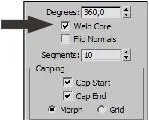

Рис. 3.71. Опция Weld CoreРис. 3.72. Модель круглой тарелки
8. Чтобы сделать тарелку граненой, прежде всего, необходимо отключить сглажи-вание формы модели. Опция сглаживания находится в самом низу свитка Parameters (Параметры). Сбросьте флажок Smooth (Сглаживание) — рис. 3.73.
9. Значение параметра Segments (Сегментация) задайте равным 10.
10. Таким образом, у вас получилась граненая тарелка — объект вращения профи-ля с отключенной опцией сглаживания (рис. 3.74). Готовую модель тарелки вы можете найти в файле Tarelka.max в папке Primeri_Scen \ Glava_3 на компакт -диске.

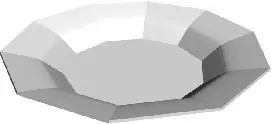
Рис. 3.73. Опция SmoothРис. 3.74. Форма граненой тарелки
Как видите, метод вращения профиля весьма прост и удобен, а вариантов разнооб-разных форм, которые он позволяет передать , — великое множество. Метод Loft
Очередной метод создания моделей на основе сплайнов — Loft. Данный метод не-много похож на метод выдавливания сечения, однако, в отличие от него, Loft по-зволяет выдавливать сечение не строго в одну сторону, а вдоль определенного пу-ти. Таким образом, Loft позволяет создавать объекты, в основе которых лежат путь и сечение.
Соответственно, для использования данного метода вы должны работать как мини-мум с двумя сплайнами: путем и сечением. Сечение будет проходить вдоль пути, формируя тем самым модель.
Наиболее характерной моделью, выполненной при помощи метода Loft, является плинтус. При создании модели плинтуса, в качестве пути вы создадите сплайн в форме комнаты, а в качестве сечения — сечение самого плинтуса. Также к характерным Loft - моделям можно отнести дверные ручки, потолочные карнизы, обеденные ложки и т. д.
Loft бывает простой и сложный. Простой Loft совмещает одно сечение и один путь. То есть форма модели вдоль пути сохраняется постоянной. Сложный Loft совмеща-ет один путь с несколькими сечениями, что позволяет менять форму объекта вдоль пути. Например, обеденная ложка — это сложный лофт, т. к. на протяжении пути (длины ложки) несколько сечений плавно переходят друг в друга. Рассмотрим порядок создания простого лофта на отвлеченном примере. Работать со сложным лофтом будем позднее.
1. В окне проекций Front (Вид спереди) создайте два сплайна: Arc (Дуга) и NGon (Многоугольник) — рис. 3.75. Дуга — это сплайн - путь, а многоугольник — сплайн - сечение.
Рис. 3.75. Два исходных сплайна
2. Выделите созданный сплайн - дугу, затем в первом разделе командной панели ( Create ), в первом подразделе Geometry (Геометрия), раскройте список типов объектов и выберите пункт Compound Objects (Составные объекты) — см. рис. 2.53. Здесь нам понадобится инструмент создания лофт - модели (рис. 3.76). (Если инструмент неактивен, значит, вы не выделили сплайн - дугу в сцене.)
3. Нажмите кнопку Loft . Ниже появились свитки с настройками будущей лофт -модели. Необходимо показать сплайн - сечение. Для этого нажмите кнопку Get Shape (Показать сечение) в свитке Creation Method (Метод создания) (рис. 3.77), затем щелкните по сплайну - многоугольнику в сцене.
Рис. 3.76. Инструмент LoftРис. 3.77. Кнопка Get Shape
4. Появилась лофт - модель, форма которой описана двумя исходными сплайнами: дуга — в качестве пути, многоугольник — в качестве сечения (рис. 3.78).
Рис. 3.78. Готовая лофт -модель
5. Выделите получившуюся модель и отодвиньте ее в сторону. На ее месте обна-ружится исходный сплайн - путь. Таким образом, оба сплайна не пропали — мы лишь добавили третий объект.
6. Выделите сплайн - сечение (многоугольник), перейдите во второй раздел команд-ной панели и измените значения его параметров радиуса и количества сторон. Форма сплайна изменится, а вместе с ней изменится и форма лофт - модели.
7. То же самое произойдет, если оперировать параметрами сплайна - пути (дуги). Выделите ее и измените значения радиуса и позиции конечных точек.
Итак, метод лофта позволяет создать форму модели, описывая ее сечением, про-шедшим вдоль пути. При этом готовая модель сохраняет связь своей формы с фор-мами исходных сплайнов. Это удобно, т. к. позволяет редактировать модель при помощи вспомогательных объектов.
Обязательно потренируйтесь созданию разных лофт - моделей. Они нередко приме-няются на практике при создании разных элементов, например интерьеров , а также при создании плинтусов, карнизов, различных окантовок, бордюров, резных ножек и некоторых элементов мебели.
Интервал:
Закладка:

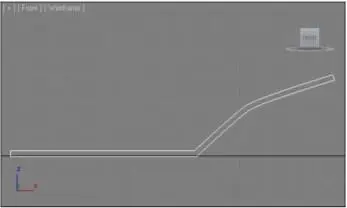
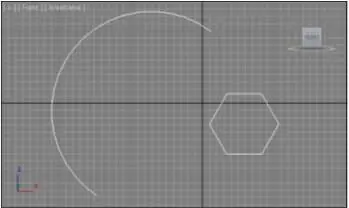
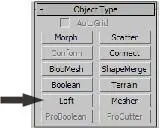
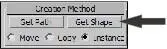
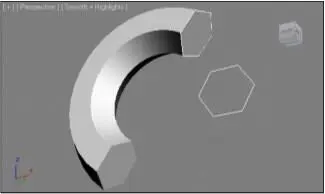


![Сергей Тимофеев - Как Из Да́леча, Дале́ча, Из Чиста́ Поля... [CИ]](/books/1094661/sergej-timofeev-kak-iz-da-lecha-dale-cha-iz-chista.webp)






